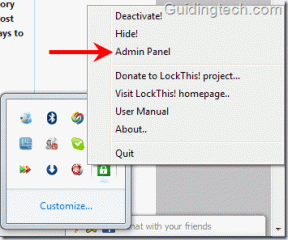Los 11 mejores consejos de Redmi Note 7 Pro para mejorar la cámara y la experiencia MIUI
Miscelánea / / November 29, 2021
El Redmi Note 7 Pro de Xiaomi funciona con Boca de dragón 675 y tiene un gran impacto por el precio. Para agregar a la experiencia, incluso se jacta de una cámara de 48 megapíxeles y una máscara MIUI rica en funciones. Sin olvidar la generosa batería de 4.000 mAh con soporte Qualcomm Quick Charge 4.

Entonces, ¿es eso todo lo que el nuevo teléfono Xiaomi es capaz de hacer? Bueno, rogamos diferir! Si está ansioso por aprovechar al máximo su nuevo teléfono, hemos compilado una lista de los mejores consejos y trucos asociados con el Xiaomi Redmi Note 7 Pro.
1. Capturar retratos artísticos
Retratos sencillos son tan 2018. Es 2019 y es hora de que le digas hola a los retratos elegantes. La cámara del Note 7 Pro incluye muchos efectos de estudio para mejorar el aspecto general de sus fotos. Obtienes un efecto de sol en clásico blanco y negro o un efecto arcoíris listo para Instagram en cuestión de segundos. Todo lo que tienes que hacer es enfocar inteligentemente y presionar el botón del obturador.


Para capturar fotos tan hermosas, diríjase al modo retrato y toque el ícono circular en la esquina inferior izquierda. Seleccione un efecto de la tonelada de efectos disponibles, ajuste la distancia hasta que vea un contorno azul y haga clic.

Nota: Tenga en cuenta que se necesita un poco de tiempo para procesar la imagen. Además, la iluminación de estudio solo funciona con rostros.
Incluso puede modificar los retratos antiguos tomados con este teléfono. Abra dichas imágenes a través de la Galería y toque el icono del obturador.


Puede ajustar el enfoque u optar por un efecto más elegante.
2. Cambiar a 48 megapíxeles
los Cámara de 48 megapíxeles es una de las características clave del Redmi Note 7 Pro. Con él, puede capturar más detalles en sus marcos. Hay dos formas de habilitarlo. En el modo de foto normal, vaya a Configuración y toque el icono de 48MP.


Otra forma es abrir el Modo Pro y tocar el ícono de 48MP en la cinta superior. Naturalmente, esto requeriría que conociera las otras configuraciones de la cámara, como Balance de blancos e ISO, entre otras.
También en Guiding Tech
3. Activar cámara AI
Si usted es alguien que no quiere entrar en el meollo de la cuestión de ajustar la exposición y nivel de brillo manualmente cada vez que saca la cámara, es hora de que deje que el teléfono los maneje para ti.
Simplemente toque el botón AI en la parte superior.
4. Ajustar los niveles de contraste predeterminados
Al igual que los otros miembros de sus hermanos, la cámara del Note 7 Pro también tiene pocas opciones que le permiten ajustar los niveles de contraste según su elección. Cuando está habilitada, esta configuración agrega un impacto a la imagen general.

Para habilitarlos, vaya a la configuración de la cámara y desplácese hacia abajo hasta que vea Contraste. Elija Alto y estará listo para comenzar. Del mismo modo, también puede establecer los niveles de Saturación y Nitidez.


Sabías: Una imagen con alto contraste de color llama fácilmente la atención que una con un contraste normal o bajo.
5. Toma videos listos para instalar
Si bien la función de división de video automatizada de Instagram generalmente arroja buenos resultados, sin embargo, los resultados no están a la altura.
La mayoría de las veces, una ruptura antinatural se roba el trueno del video. Y gracias a nuestra poca capacidad de atención, no vemos un video hasta el final. Entonces, ¿por qué no subir videos más cortos? Si está preparado para ello, es hora de que utilice la función de video corto de la cámara Note 7 Pro.


Este captura videos de solo 15 segundos de duración. El contador comienza de inmediato cuando toca el botón del obturador. Corto y conciso, ese es el mantra.
6. Cambiar el gesto de inicio
¿Ha intentado deslizar hacia arriba desde el botón de inicio de su Note 7 Pro? Si no es así, inténtelo ahora. Si tuviera que adivinar, diría que no te gustó.
Deslizar hacia arriba desde la pantalla de inicio abre el Pantalla de suministro de noticias del navegador Miy créeme, la experiencia no es nada agradable. Lamentablemente, no existe un sistema para restablecerlo o cambiar a otro navegador.
La única opción, a partir de ahora, es reemplazar el iniciador del sistema predeterminado con un lanzador de terceros.
Si está buscando algo ligero, puede probar el Lanzador sin raíz. Casi reproduce el aspecto limpio de los teléfonos Google Pixel.


Descarga Rootless Launcher
Sin embargo, si prefiere permanecer dentro del ecosistema de Xiaomi, puede consultar el Lanzador de POCO en Play Store.

Tiene variadas opciones de personalización bajo sus mangas. Entonces, ya sea que esté agrupando aplicaciones por color o género, aquí obtendrá casi todo.
Descarga POCO Launcher
También en Guiding Tech
7. Cambiar el acceso directo de la sombra de notificación
Por lo general, los teléfonos incluyen un acceso directo de Configuración en la parte superior del panel de notificaciones. Sin embargo, aunque es muy útil, no se utiliza en el uso diario. Afortunadamente, ahora puede cambiar el acceso directo de Configuración por el acceso directo de búsqueda.
Entonces, todo lo que necesita hacer es bajar el panel de notificaciones y tocar el ícono de búsqueda. Para habilitarlo, diríjase a Notificaciones y barra de estado, toque el acceso directo del tono de notificación y seleccione Buscar.


Nota: Esta función funciona incluso cuando cambia a un lanzador diferente.
8. Obtén el Asistente de Google con solo tocar un botón
Otro truco interesante que puedes hacer es convocar al Asistente de Google con el toque de un botón. Esta opción se ubica en Configuración adicional y activa el Asistente de Google cuando presiona el botón de Encendido durante aproximadamente 0.3 segundos. Genial, diría yo.

Para el menú de encendido, presione el botón de encendido un poco más.
Para habilitarlo, vaya a Configuración> Configuración adicional> Atajos de botones y gestos, y cambie el interruptor para la última opción.


Consejo genial: También puede habilitar el gesto de captura de pantalla con tres dedos a través de la opción "Tomar una captura de pantalla". Este toma una captura de pantalla cuando desliza hacia abajo en la pantalla con tres dedos.
9. Hacer uso de la pantalla dividida
Desde que debutó la función de pantalla dividida con Turrón de Android, ha sido implementado de varias formas por diferentes fabricantes de teléfonos. Mientras que algunos optan por ocultarlo en el menú de tres puntos en el menú Recientes, otros optan por una técnica de mantener pulsado.
Con MIUI 10, Xiaomi ha optado por un enfoque de botón simple. El botón está visible cuando activa la sección Descripción general. Simplemente tóquelo y arrastre la ventana de una aplicación hacia él.

También en Guiding Tech
10. Todo el timbre cuando se levanta
¿Cómo silencia las llamadas entrantes? Generalmente lo hago presionando el botón de volumen. ¿Pero no sería bueno si el teléfono redujera el volumen por sí solo cuando lo levantas?

El Redmi Note 7 Pro te permite hacer esto mismo a través de su configuración de la persona que llama. Puede habilitarlo abriendo la aplicación Dialer predeterminada. Toque el icono de la pequeña hamburguesa en la esquina inferior izquierda y seleccione Configuración de llamadas entrantes.


A continuación, cambie el interruptor para la segunda opción.
11. Activar el refuerzo de velocidad del juego
Asustado de recibir notificaciones en medio de tu sesión de juego? Elimine el problema de raíz activando el modo DND en Game Speed Booster.
Además de silenciar el teléfono durante sus sesiones de juego, Game Booster puede mejorar su experiencia de juego al reducir las descargas en segundo plano, aumentar el rendimiento de la CPU, entre otros.


Accede a Game Booster a través del módulo de seguridad.
¿Todos los puntos anotados?
Además de lo anterior, el Xiaomi Redmi Note 7 Pro tiene una gran cantidad de características que puede explorar por su cuenta. Y mientras lo hace, no olvide llevar un fondo de pantalla de alta resolución a bordo.
A continuación: ¿Usas el navegador Mi predeterminado? En caso afirmativo, la siguiente publicación lo ayudará a mejorar su productividad y ahorrar tiempo durante sus sesiones de navegación.